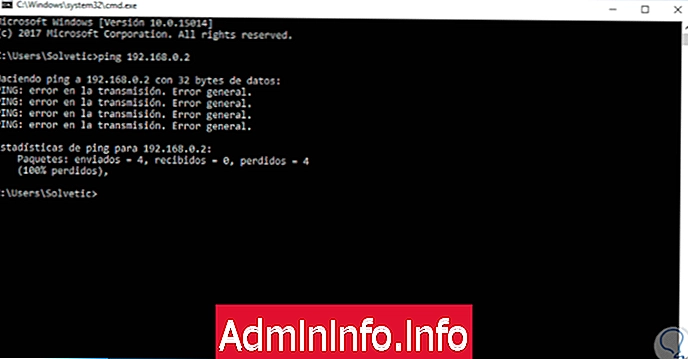
Windows 10 cung cấp nhiều tùy chọn bảo mật cho phép máy của chúng tôi được bảo vệ khỏi các cuộc tấn công trong cùng một mạng cục bộ hoặc bên ngoài để duy trì sự riêng tư và bảo mật của thông tin được bảo vệ của chúng tôi. Các kết nối thực sự hữu ích cho việc trao đổi thông tin và truyền dữ liệu nhưng đôi khi các kết nối này không thành công và rất khó tìm ra vấn đề. Cụ thể, đó là các máy chủ thường sử dụng để trao đổi dữ liệu trạng thái hoặc ánh xạ lỗi. Điều này dựa trên giao thức ICMP (Giao thức tin nhắn điều khiển Internet) trong các mạng TCP / IP.
Tài nguyên mà chúng tôi nêu bật hôm nay là PING vì nó cho phép chúng tôi tìm hiểu xem việc đến máy chủ có thể được thực hiện một cách hiệu quả từ xa một cách thỏa đáng để nó trả lời chúng tôi cho những Pings đó hay không. PING hoạt động như một tiện ích chẩn đoán, bằng cách gửi tin nhắn ICMP trong các gói IP với thông tin nhất định, xác định lỗi với phản hồi nhận được bằng cách so sánh thông tin đã được trả về cho chúng tôi. Cần lưu ý rằng nếu chúng tôi có thời gian phản hồi cao, kết nối của chúng tôi sẽ tồi tệ hơn.
Lý do nên sử dụng PING
- Phân tích độ trễ kết nối giữa hai điểm cụ thể.
- Phân tích kết nối mạng và xem trạng thái.
- Biết những gì IP có một tên miền.
- Nó có thể được sử dụng bởi các script để có quyền kiểm soát trạng thái của máy chủ từ xa.
- Kiểm tra nếu một thiết bị có sẵn.
Có nhiều người dùng quản trị viên coi giao thức ICMP là mối đe dọa đối với tính toàn vẹn của máy tính, vì vậy họ có xu hướng chặn các PING bên ngoài này. Cho dù chúng tôi có bộ định tuyến hoặc máy chủ, chúng tôi có thể tiến hành chặn các cuộc gọi này. Cũng phải nói rằng, mặc dù rất hữu ích khi kiểm duyệt một số ICMP, nhưng sẽ không tốt khi làm điều đó với mọi người vì chức năng của họ rất quan trọng.
Đối với điều này, Tường lửa Windows, khi được bật theo mặc định sẽ ngăn thiết bị khác phát hiện xem máy của chúng tôi có hoạt động thông qua lệnh PING hay không, hãy nhớ rằng chức năng cơ bản của lệnh này là gửi các yêu cầu ICMP (Giao thức tin nhắn điều khiển Internet) để có được phản hồi từ nhóm đích và dựa trên giá trị xác định này, chẳng hạn như:
- Thời gian đáp ứng
- Gói đã nhận hoặc không thành công
- Địa chỉ IP, trong số những người khác.
Tường lửa Windows 10 bao gồm chức năng bảo mật nâng cao chặn các yêu cầu như vậy nhưng có thể tạo ra một số ngoại lệ nhất định để một máy tính nhất định có thể thực hiện các thử nghiệm như vậy.
Do đó, khi chúng tôi cố gắng truy cập máy của mình từ một máy tính từ xa, chúng tôi sẽ thấy như sau:
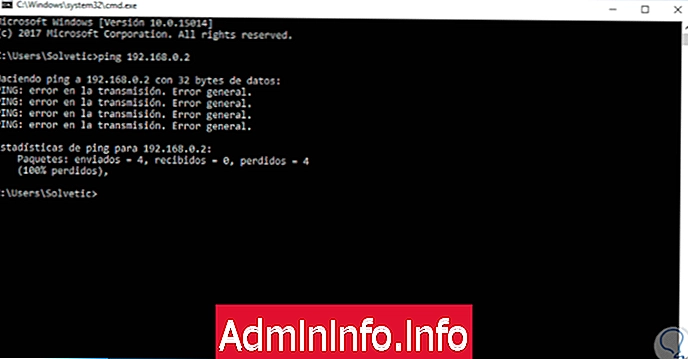
Để xem mọi thứ chúng tôi đã chỉ cho bạn trong hướng dẫn dễ dàng hơn, đây là video có cả hai cách để bật hoặc tắt lệnh PING trong Windows 10.
1. Cách bật yêu cầu PING thông qua dòng lệnh Windows 10
Trong tùy chọn đầu tiên này, chúng ta sẽ thấy cách chúng ta có thể kích hoạt việc gửi các yêu cầu PING bằng cách sử dụng các lệnh trong CMD một cách dễ dàng.
Bước 1
Đối với điều này, nó sẽ là cần thiết để truy cập vào dấu nhắc lệnh như quản trị viên. Khi ở trong thiết bị đầu cuối, sẽ cần phải tạo hai ngoại lệ, một cho địa chỉ IPv4 và một cho địa chỉ IPv6.
Bước 2
Đối với ngoại lệ IPv4, chúng tôi sẽ thực hiện lệnh sau:
Netsh advFirewall Firewall thêm quy tắc tên = "Quy tắc PING IPv4 Solvetic" giao thức = icmpv4: 8, bất kỳ dir = in action = allow
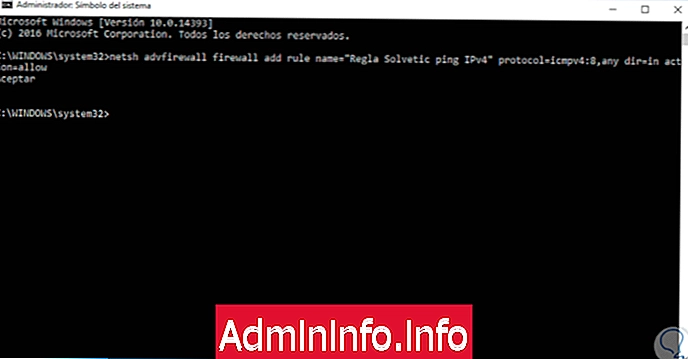
Bước 3
Và để tạo ngoại lệ IPv6, chúng tôi sẽ thực hiện như sau:
Netsh advFirewall Firewall thêm quy tắc name = "Quy tắc PING IPv6 quy tắc" giao thức = icmpv6: 8, bất kỳ dir = in action = allow
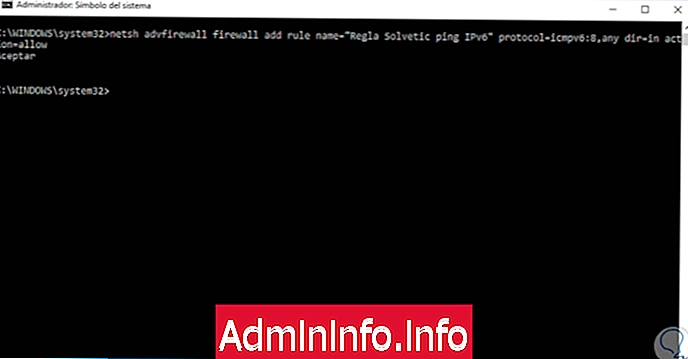
Bước 4
Bằng cách này, những thay đổi sẽ được áp dụng tự động. Khi các thay đổi được thực hiện, chúng tôi sẽ kiểm tra kết nối bằng lệnh PING từ một máy tính khác:
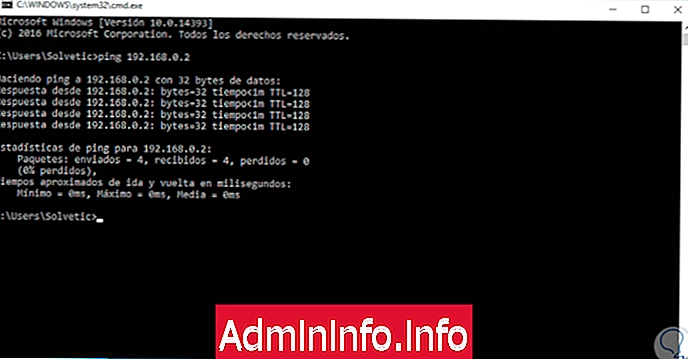
Bước 5
Nếu bất cứ lúc nào chúng tôi muốn vô hiệu hóa các ngoại lệ này, chỉ cần thực hiện các lệnh sau:
Đối với địa chỉ IPv4
Netsh advFirewall Firewall thêm quy tắc tên = "Quy tắc PING IPv4 Solvetic" giao thức = icmpv4: 8, bất kỳ dir = in action = block
Đối với địa chỉ IPv6
Netsh advFirewall Firewall thêm quy tắc name = "Quy tắc PING IPv6 quy tắc" giao thức = icmpv6: 8, bất kỳ dir = in action = block
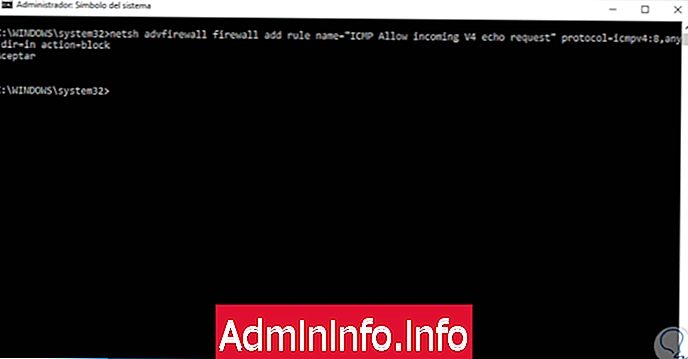
Bước 6
Điều quan trọng là phải làm rõ rằng tên của quy tắc có thể được chỉ định theo khẩu vị của chúng tôi để được hướng dẫn và quản lý tốt hơn. Nếu chúng ta muốn biết chi tiết từng quy tắc mà chúng ta có trong hệ thống, chúng ta sẽ sử dụng dòng sau:
Netsh adv Tường lửa hiển thị tên quy tắc = tất cả
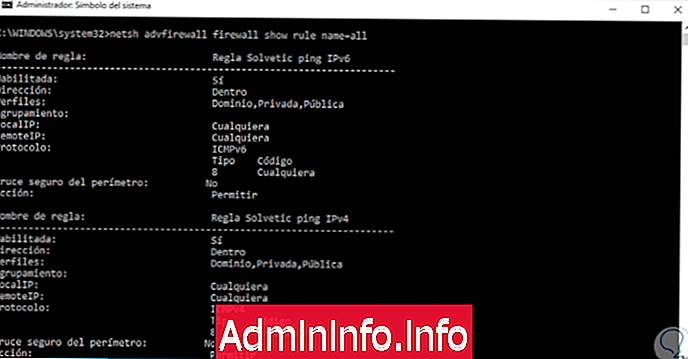
2. Cách tạo quy tắc kết nối bằng bảo mật Tường lửa Windows 10
Bây giờ chúng ta sẽ xem làm thế nào có thể tạo các quy tắc cụ thể để bật hoặc tắt PING bằng cách nhập các tùy chọn bảo mật của Tường lửa Windows 10.
Bước 1
Để làm điều này, chúng ta phải truy cập các cài đặt bảo mật nâng cao của Tường lửa Windows 10 bằng cách nhập thuật ngữ Tường lửa vào hộp tìm kiếm và chọn tùy chọn tương ứng.
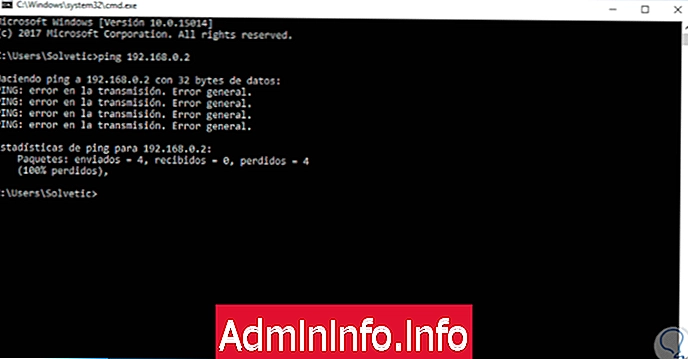
Bước 2
Sau đây sẽ được hiển thị. Như trong dấu nhắc lệnh, sẽ cần phải tạo hai quy tắc, một cho địa chỉ IPv4 và một cho địa chỉ IPv6.
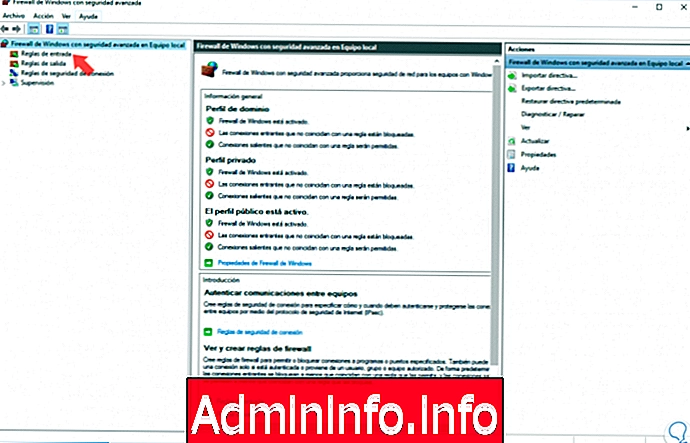
Bước 3
Để làm điều này, chúng tôi sẽ nhấp chuột phải vào Quy tắc trong và chọn tùy chọn Quy tắc mới:
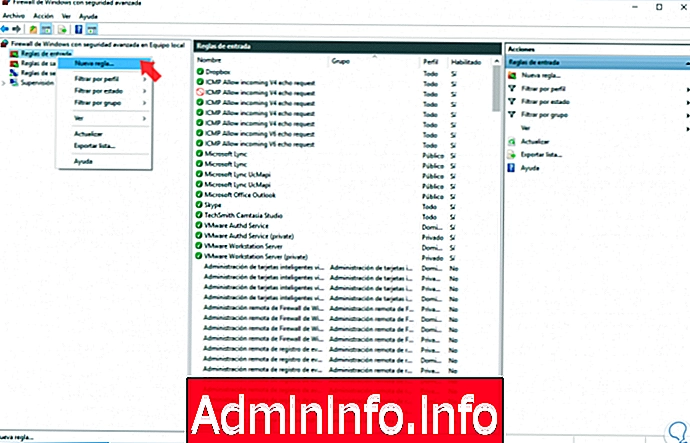
Bước 4
Trình hướng dẫn sau sẽ được hiển thị trong đó chúng tôi chọn tùy chọn Tùy chỉnh
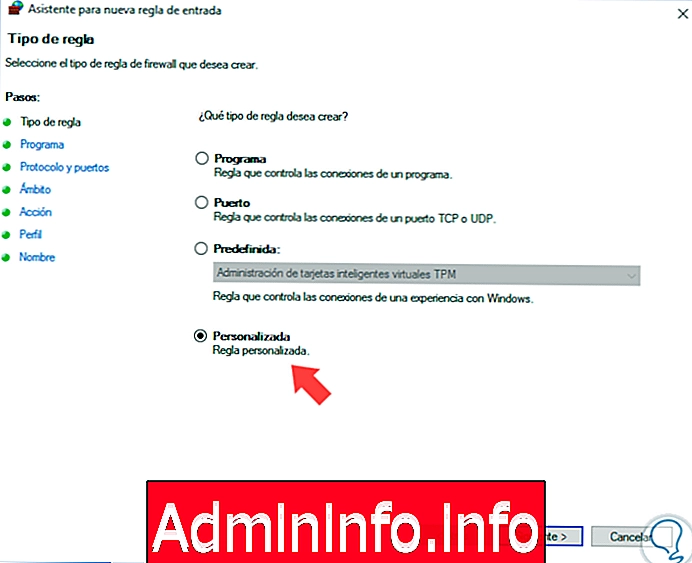
Bước 5
Nhấp vào Tiếp theo và trong cửa sổ tiếp theo, chọn tùy chọn Tất cả chương trình và nhấp vào Tiếp theo:
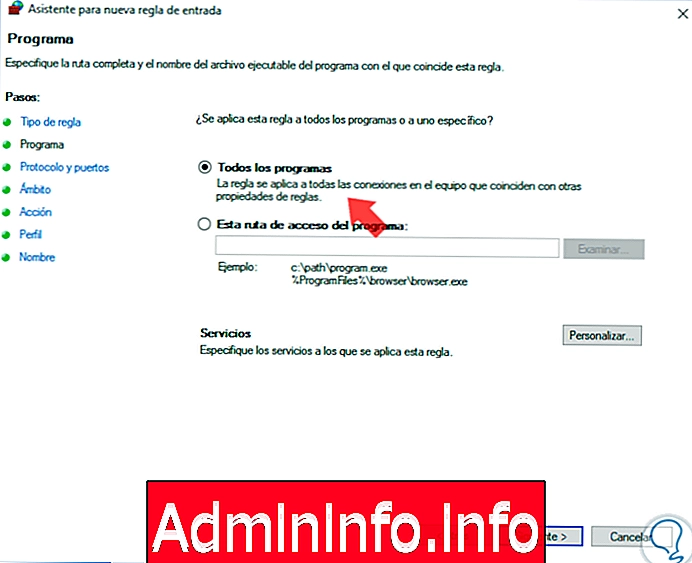
Bước 6
Trong cửa sổ tiếp theo, chúng tôi chọn tùy chọn ICMPv4 trong trường Loại giao thức và nhấp vào nút Tùy chỉnh:
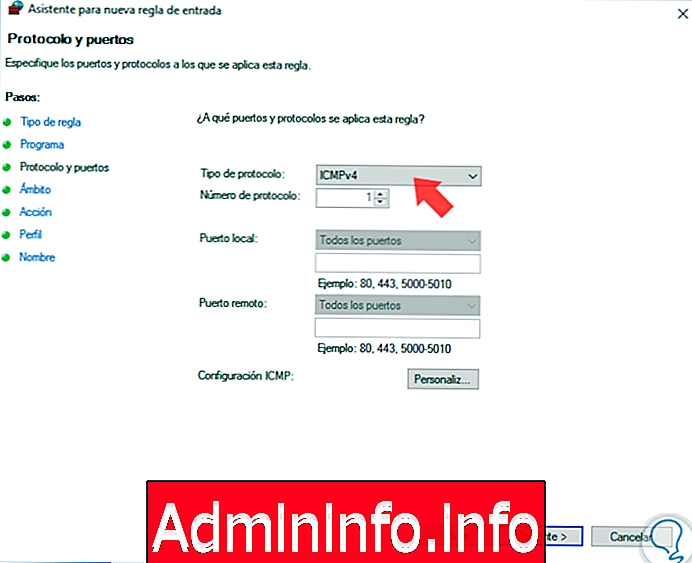
Bước 7
Trong cửa sổ hiển thị, chúng tôi kích hoạt hộp Loại ICMP cụ thể và chọn hộp Yêu cầu Echo. Nhấn vào OK để áp dụng các thay đổi.
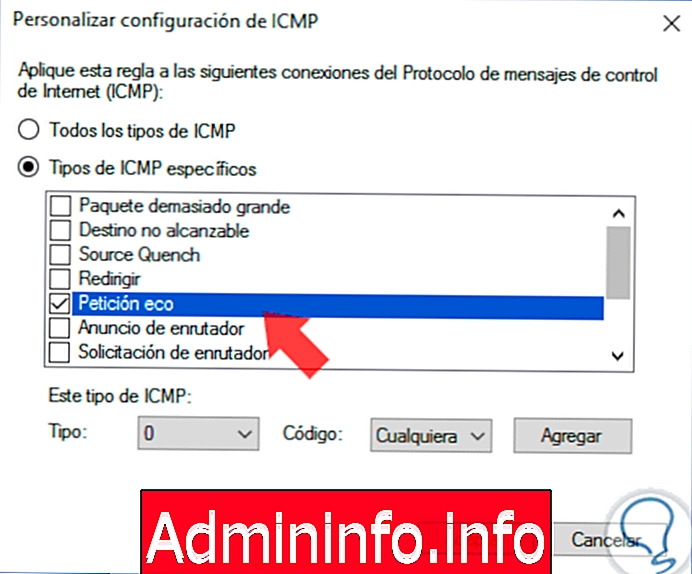
Bước 8
Trong cửa sổ sau, chúng tôi có thể xác định địa chỉ IP cụ thể mà quy tắc này sẽ áp dụng hoặc để tùy chọn mặc định cho phép yêu cầu từ tất cả các địa chỉ:
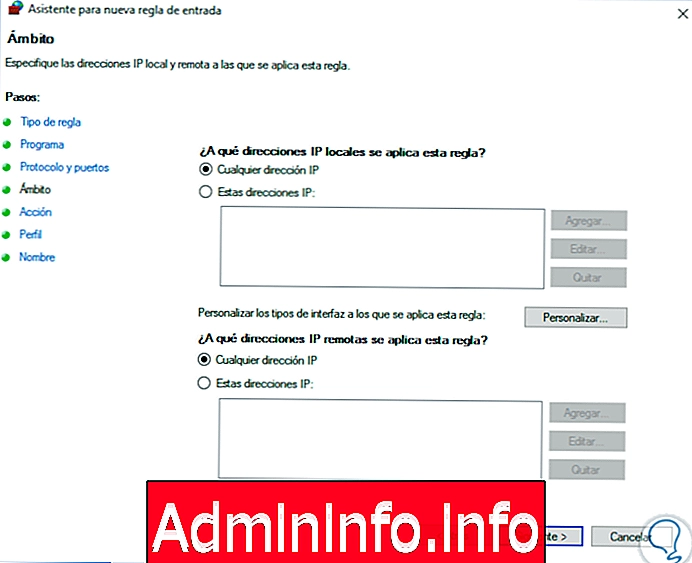
Bước 9
Nhấp vào Tiếp theo và trong cửa sổ tiếp theo, chúng tôi sẽ xác định loại hành động sẽ được thực hiện:
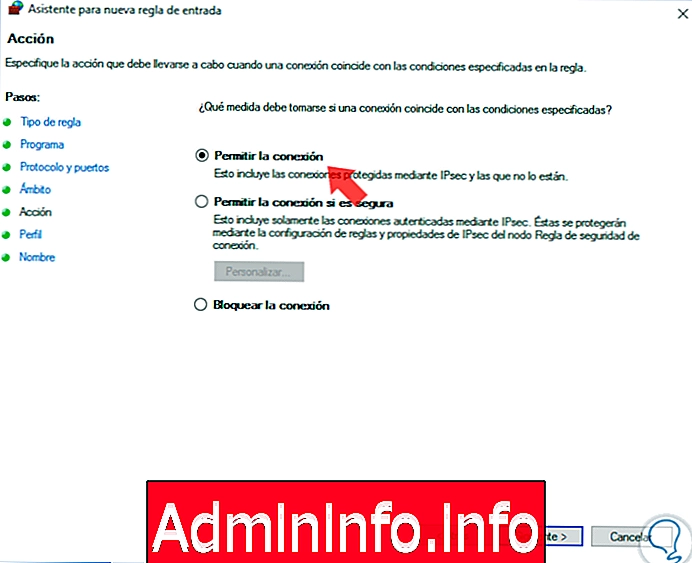
Bước 10
Ở đó chúng tôi có thể cho phép hoặc chặn kết nối, trong trường hợp này, chúng tôi kích hoạt hộp Cho phép kết nối và nhấp vào Tiếp theo. Bước tiếp theo là xác định khi nào quy tắc này sẽ được áp dụng, trong trường hợp này chúng tôi kích hoạt tất cả các tùy chọn có sẵn:
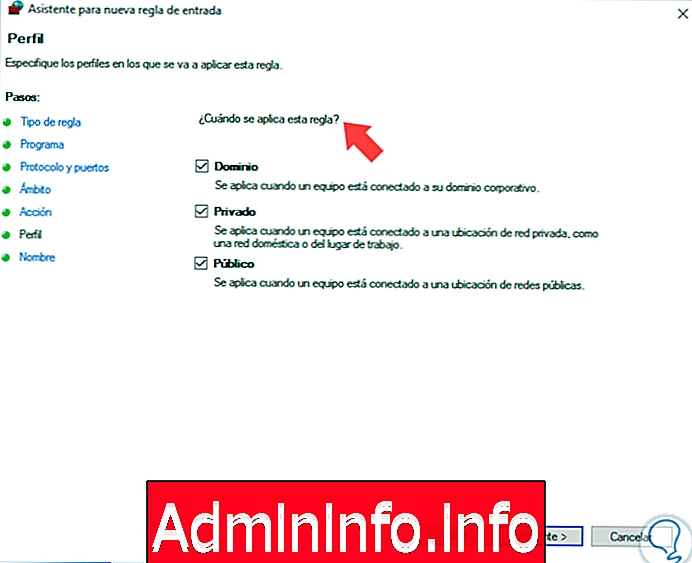
Bước 11
Nhấp vào Next lần nữa và chúng tôi sẽ gán tên cho quy tắc đó. Nhấp vào Kết thúc để thoát khỏi trình hướng dẫn.
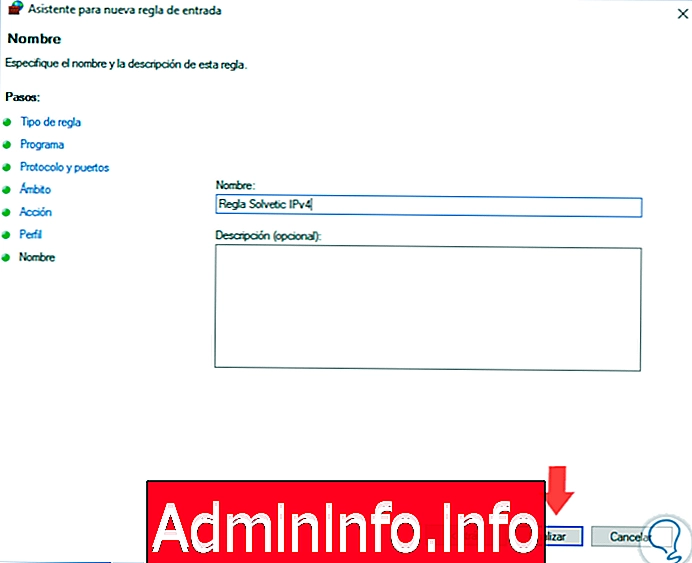
Bước 12
Chúng ta sẽ thấy quy tắc của chúng ta được tạo ra một cách chính xác. Chúng tôi lặp lại quy trình tương tự cho các địa chỉ IPv6 nhưng lưu ý trong cửa sổ Giao thức và cổng chọn tùy chọn ICMPv6.
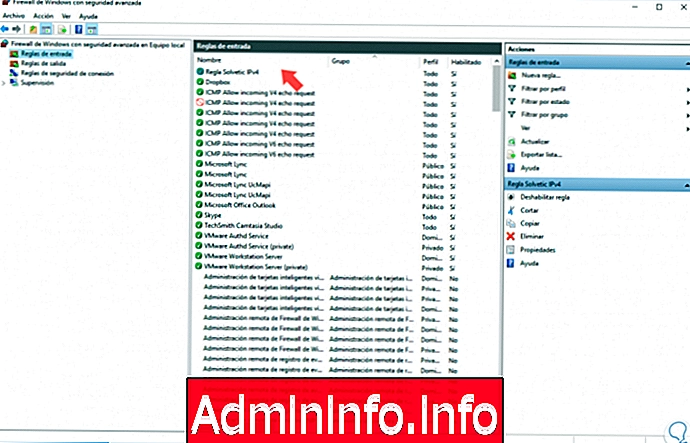
Bước 13
Nếu chúng tôi muốn tắt các quy tắc này, chỉ cần nhấp chuột phải vào chúng và chọn tùy chọn Tắt quy tắc:
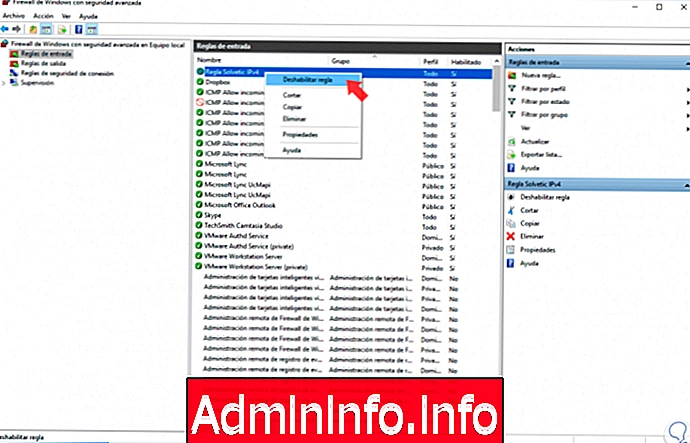
Bằng cách này, chúng tôi có khả năng quản lý và quản lý tất cả các kết nối thông qua PING cho nhóm của chúng tôi và do đó duy trì mức độ bảo mật và tính toàn vẹn tốt nhất của thông tin như nhau. Để tìm hiểu thêm về lệnh này, đây là hướng dẫn về lệnh PING trong Windows 10.
ĐiềU